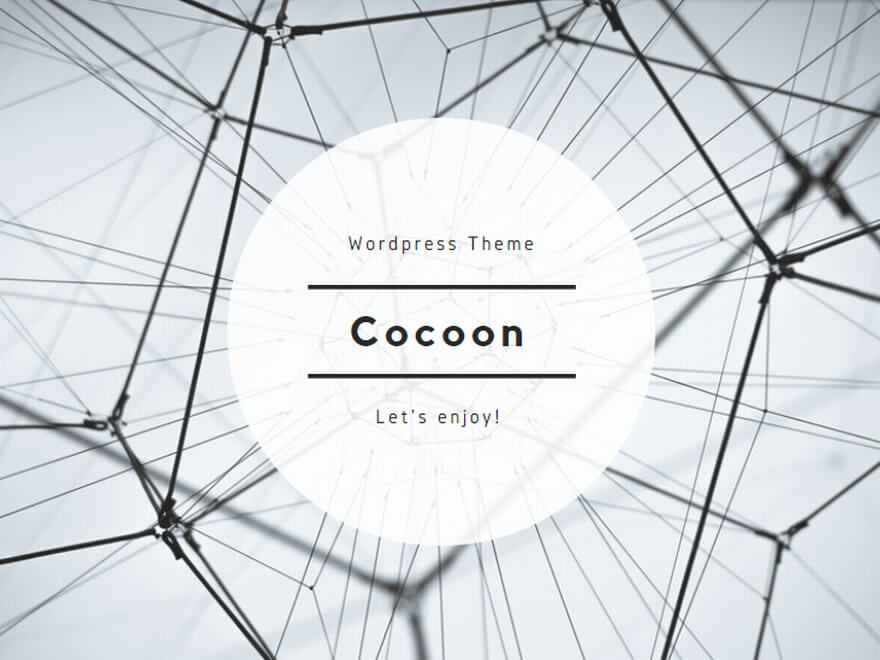Tor Tips
現在、Torを配布中です。
Torは匿名でWeb閲覧や、SOCKSをサポートするソフトを使用できるシステムです。
ここでは主にWindows上で使う場合に役に立つ情報を掲載しています。
独自ビルドの配布は停止いたしました。(MacOS X版パッケージも公式に吸収されました。)
今後、公式版イ ンストーラーをご使用ください。
使い方など
インストール方法などの詳しい説明は【Tor】 の導入方法 をお勧めします。
ここでは知っていると便利な点などを紹介していきます。
Privoxyと組み合わせ
TorはPrivoxyと組み合わせると更に強力に使用することができます。
- Privoxyを ダウンロードする。(ダウンロード元を 探すのが難しいかもしれないので ローカルミラーか らもダウンロードできます。)
- インストール
- イ ンストール先ディレクトリのconfig.txtの最後尾に 以下の行を追加。
forward-socks4a / localhost:9050 .
- Privoxyを走らせる。
- HTTP, FTPなどのプロキシサーバをlocalhost(または127.0.0.1)の8118に設定(SOCKSサーバを指定しないように注意)
ブラウザによってはDNSクエリーでアクセスしようとしているサーバ情報を「漏らす」ことがありますのでそれを防ぐ意味でもこの方 法は有効です。
Rendezvous Point System (HiddenService) の秘密
Torに はRendezvous Point System (HiddenService)というものが存在します。
これは匿名性を保ちながらサービスを提供できる機能で、例えばHiddenWiki(こ れはTorとPrivoxyな どのSOCKS4Aをサポートするソフトの組み合わせでアク セスすることができます。)のように、独自の.onionのURLを使用します。
これは他のプロトコルでも使えますので、例えば隠れIRCサーバーを 立てたりすることができます。
使用するのには以下のようなラインをtorrcに指定します。
尚、HiddenServiceDirは斉藤英樹が提供するCygwin版である場合なので他の処理系や公式サイトのバイナリでは動作しない可能性があり ます。
HiddenServiceDir c:/hidden
HiddenServicePort 80 127.0.0.1:80
これを設定したあとにTorを立ち上げてください。
すると、HiddenServiceDirで指定したディレクトリの中にhostnameとprivate_keyの二つのファイルが作成されているはず ですのでこの中のhostnameを参照し、.onionアドレスを確認します。
これは応用すると例えばVPNのように外部から内部のSSHサーバー に接続(127.0.0.1を任意のIPに指定できます。)するなどといった用 途にも使えます。
なお、これは実験してみた範囲ではこれはNAT(プライベートIP) を透過することができる性質を持っています。
つまり、NATの内側にいる場合に置いても、.onionアドレスで サービスが提供できるということです。 また、NATを使用していない場合でも、これを使用することによりプロバイダに知られることなく(Torを使用している、というのは分かるかも知れません がサービスが提供されているのか、といった点まではそう簡単には分かりません。)、各種サーバを動作させることも可能です。
やり方としては.onion内で完結するものについては必要な設定を torrc内に書き込んで実行する方法と、もし.onion外から一般に出した い場合には、torを実行させている他の外部サーバーからリアルタイムに転送をかけることによって行えると思います。
つまり……
HiddenService → 代理サーバー(tor動作) → HiddenServiceから読み出したファイルを出力
なお、.onion内のメールサーバーでメールを受けるのはサーバー がすでに存在しているため、Hidden Wiki内の情報を参照してください。 torrcのアドレス転送先としては任意のものが指定できるため、SoftEtherラ イクな使用方法も可能です。
注 意:サーバー(設定がうまくされていないApacheなど) によっては本当のホスト名を漏らしてしまう可能性があります。 ご注意ください。
サービスとして動作させる
Windowsの場合
バックエンドでサービスとして動作させるのにはsexe などのソフトを使用してラッパーを介して設定します。尚、sexeを使用する場合設定項目はそれぞれ(sexeをtorと同じディレクトリに配置した場 合)以下のようになります。
| プロ グラム名 | tor.exe |
| 起 動時オプション | -f torrc |
| サービス名 | 任 意 |
| 終了方法 | WM_SYSCOMMAND→WM_CLOSE |
sexeの詳しい使い方はsexeに付属するドキュメントをご覧ください。
MacOS Xの場合
Pantherでの場合です。
Torを入手 しており、コンパイル・インストールが終了してあるのを前提にしています。その方法については後述してあります。
- まず以下のファイルをダウンロードしてください。
- 任意の場所に上記のファイルを解凍してください。
- /Library/StartupItemsの中に Torとい うディレクトリを作り、これらのファイルをコピーしてください。(要root権 限)
sudo mkdir /Library/StartupItems/Tor sudo cp Tor /Library/StartupItems/Tor sudo cp StartupParameters.plist /Library/StartupItems/Tor
※注意:作成するディレクトリは任意の名前にすることができますがその場合はTorのファイル名をディレクトリと同じ名称にしてください。
- 起動します。(要root権限)
sudo /Library/StartupItems/Tor/Tor start
これで起動するはずです。 また起動時にも自動的に起動します。
MacOS Xでのコンパイル方法
TorはMacOS Xでも対応していますので簡単にコンパイルすることができます。尚、MacOS Xに同梱されている開発ツールをインストールしておいてください。
- 公 式サイトよりソースコードのtar.gz ファイルをダウンロードする。
- 解凍したディレクトリ上(tor-x.x.x、例えばtor- 0.0.8)で以下のコマンドでコンパイルします。
./configure make make install
それぞれのコマンドの実行でエラーがでないことを確認してください。 尚、正常にコンパイルすることが分かっている環境では以下のようにもできます。
./configure; make; make install
これでTorはコンパイル・インストールされました。
日本語HiddenService
ア クセスにはtorとPrivoxyの組み合わせが必要です。
非 常に誤解されている方がいますのでお知らせしておきますがこれらのサービスに関し、斉藤英樹は一切関与していません。 メールでこれらのサービスについてお問い合わせいただいてもお答えすることができません。(実際に誰がどこで実行しているサービスかも分かりません。) 悪しからずご了承ください。
- Digital Outpost - ソフト配布など
- tor 板 – 掲示板
他 にもご存じな方はお知らせください。